PicPick是一款非常受欢迎的截图工具,能够满足用户们日常的大部分使用。不过,最近一位windowsxp系统用户反馈自己想要用PicPick的滚动截图功能截取整个网页,可是不懂得如何操作。该怎么办呢?下面,就随小编一起看看该问题的具体解决方法。
具体如下:
windows7 - 1、首先我们打开浏览器,用搜狗搜索,来搜索PicPick,下载并安装PicPick!
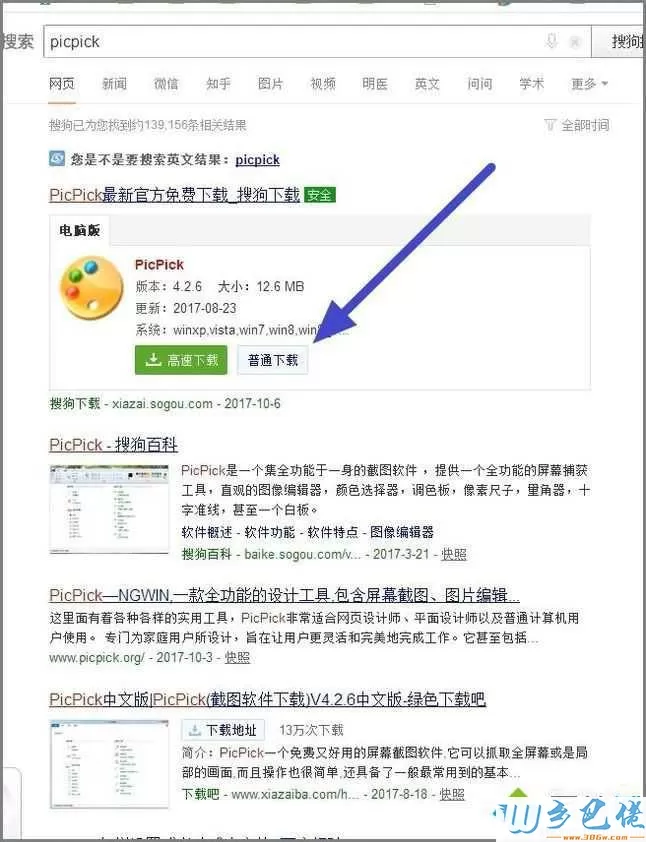
windows8 - 2、PicPick下载完成后,点击左上角的文件!
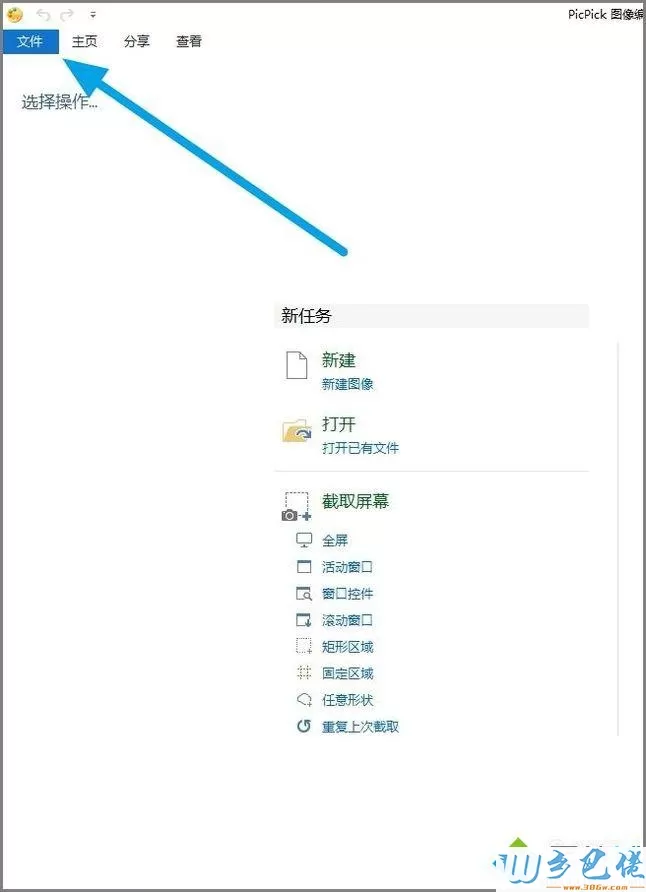
windows10 - 3、在文件中找到程序选项,点击进入!
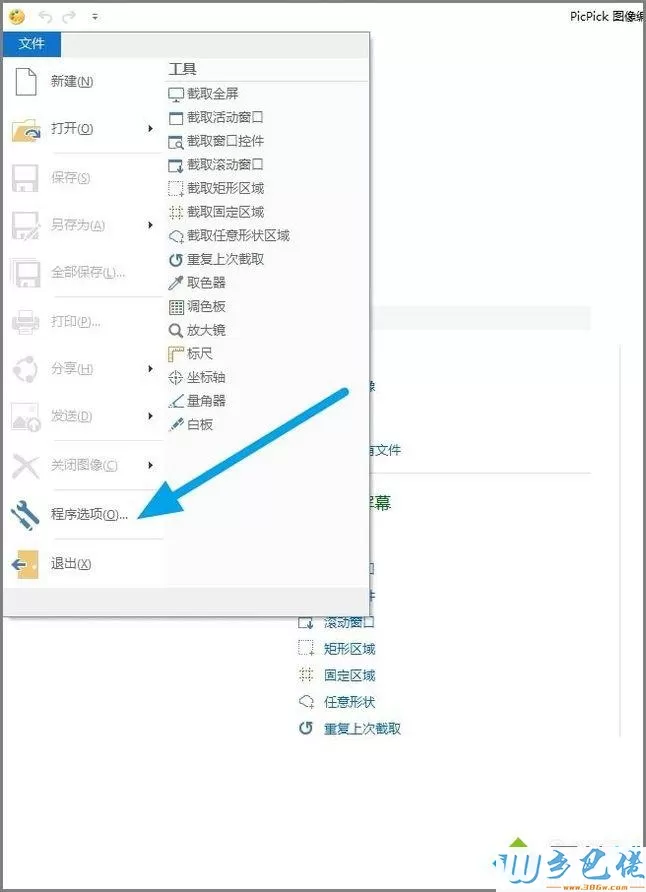
xp系统 - 4、在程序选项中找到编辑器,把截取前隐藏PicPick图像编辑器这个功能勾选上,然后点击确定!
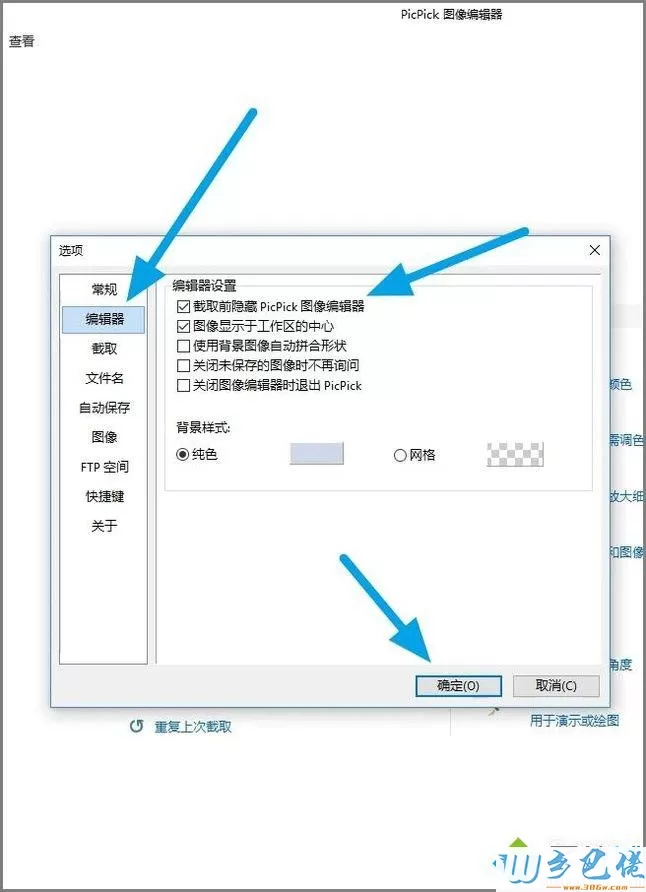
纯净版 - 5、接着我们到PicPick软件的主界面,在截取屏幕中找到活动窗口,点击开始截取活动窗口!
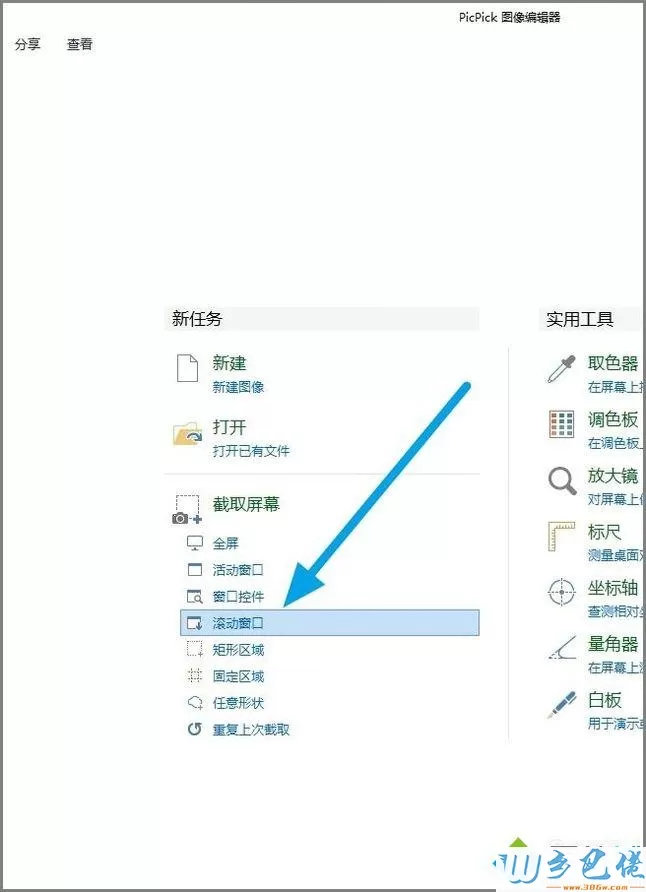
U盘系统 - 6、在我们打开的网页上面,用鼠标左键点击一下,等待网页自动滑动到网页的最后!
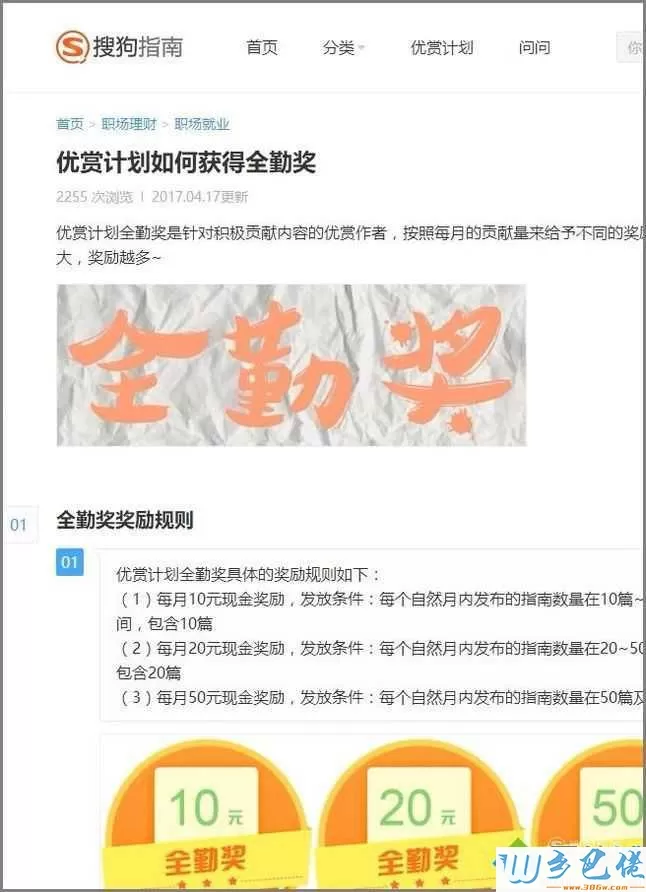
win8旗舰版 - 7、然后我们想要的网页整个截图就出现在了PicPick图像编辑器中!
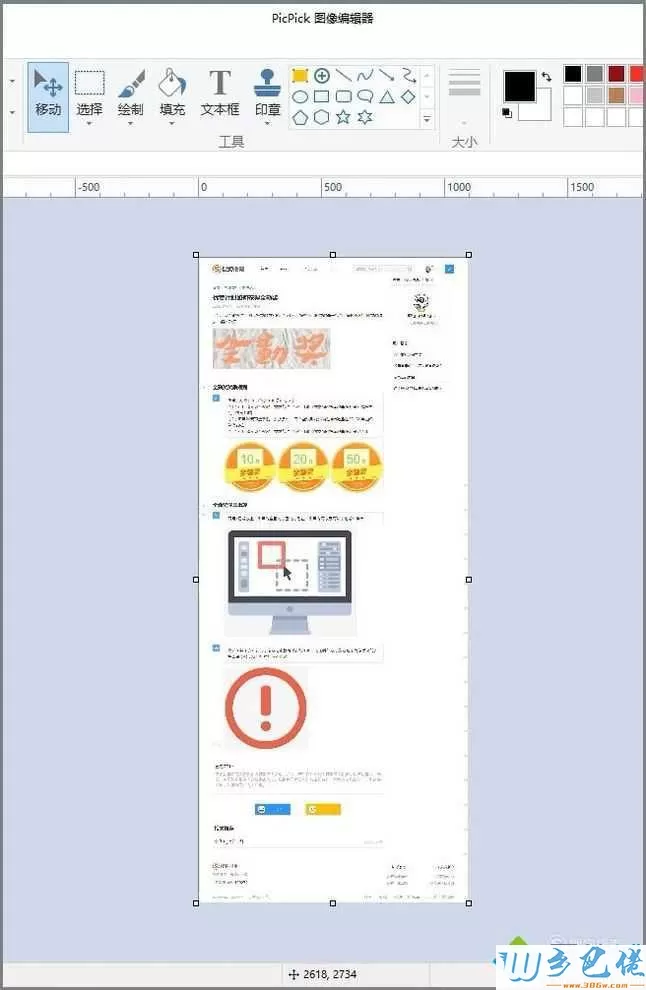
win7旗舰版 - 8、我们可以根据需要对图片进行处理,处理完成后记得保存文件哦,根据自己的需要,选择相应的格式!
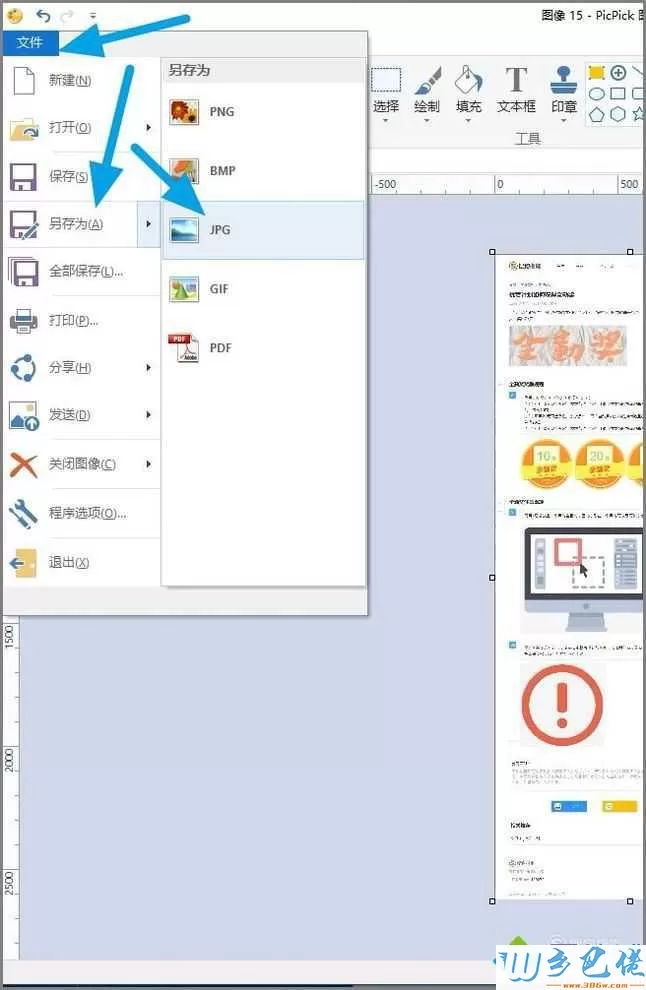
xp系统下使用PicPick截取整个网页的方法就介绍到这里了。更多关于winxp系统的软件问题,请关注系统城:http://www.wklm2018.com/


 当前位置:
当前位置: